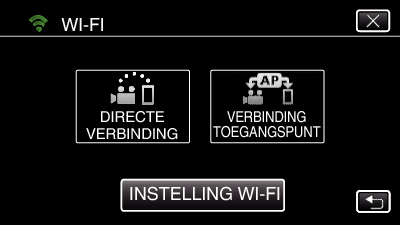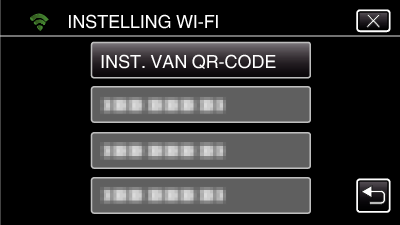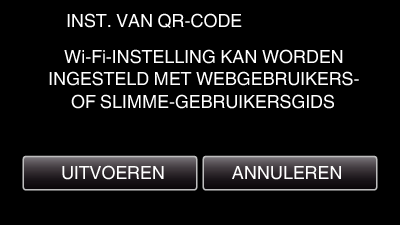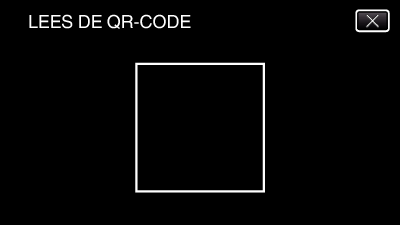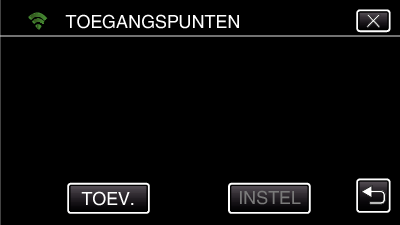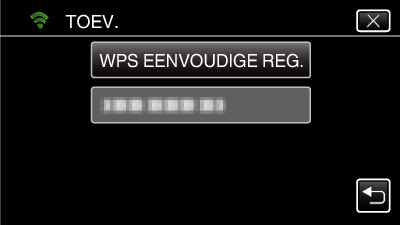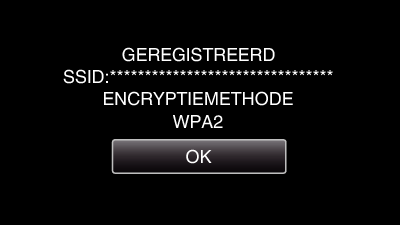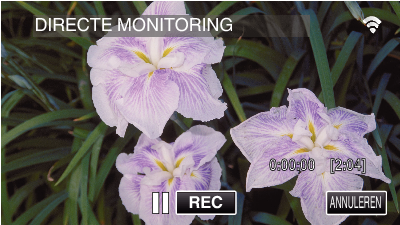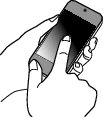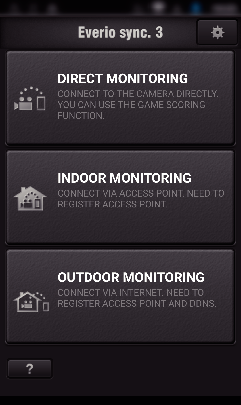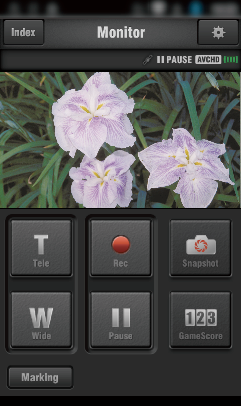-

- Gebruik van Wi-Fi door het aanmaken van een QR-code
-
BINNENMONITORING
BINNENMONITORING
Instelling (Begin zodra de instelling is gebeurd vanaf de ”Gewone werking” hieronder)
1Een QR-code creëren
Voer in de vereiste onderdelen voor bewaking binnen waarden in.
Voor monitoring binnenshuis is het niet noodzakelijk om andere instellingen uit te voeren dan het wachtwoord en HTTP-poort.
Items anders dan de bovengenoemde worden gebruikt voor ”BUITENMONITORING”. Bij gebruik van buitenmonitoring, voer elk item in en voer de instellingen nogmaals uit.
Als de verbinding mislukt, controleer dan of de inhoud dat voor elk item wordt ingevoerd correct is, genereer de QR-code nogmaals en stel de camera in.
Wachtwoord: stel een wachtwoord in om deze camera te verbinden met het apparaat via een toegangspunt. (Niet meer dan 8 tekens)
DDNS: Stel de verbindingsomgeving in op het internet. Stel deze in op OFF wanneer buitenbewaking niet gebruikt wordt.
Gebruikersnaam (DDNS): stel een gebruikersnaam in voor de verkregen DDNS-account.
Wachtwoord (DDNS): stel een wachtwoord in voor de verkregen DDNS-account.
UPnP: zet deze functie op ”ON” als het UPnP-protocol kan worden gebruikt om het apparaat te verbinden met het netwerk.
HTTP-poort: stel het poortnummer in voor de verbinding met het internet. Normaal ingesteld op ”80”.
2Geef het scherm voor het lezen van de QR-code weer.
3Lees een QR-code.
4Registratie van de toegangspunten (draadloze LAN-router) op dit toestel
Wi-Fi Protected Setup (WPS) registratie
De volgende registratiemethodes zijn ook beschikbaar.
5Smartphone verbinden met toegangspunt (draadloze LAN-router)
Verbind de smartphone thuis met het toegangspunt (draadloze LAN-router).
Deze instelling is niet noodzakelijk als de smartphone thuis al is verbonden met het toegangspunt (draadloze LAN-router).
Gewone werking
6De beelden controleren door verbinding van de smartphone en de camera
Gebruik op deze camera
Gebruik op de smartphone
OPMERKING
Voor deze functie wordt gebruikt, moet er een smartphone-applicatie geïnstalleerd worden op de smartphone.

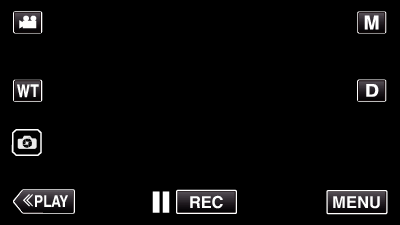
_UJDCILympypskr.png)